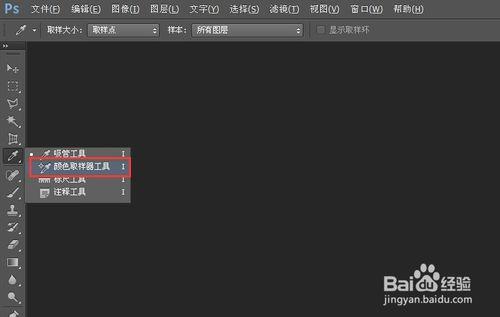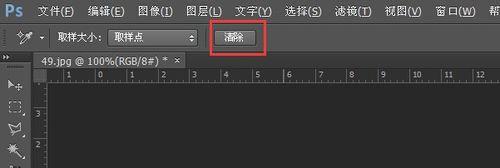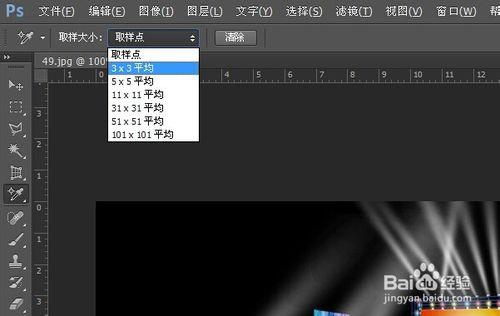photoshop入門教程(49)顏色取樣?
今天我們來學習顏色取樣器的使用方法。
工具/原料
photoshop軟件
方法/步驟
在photoshop軟件左邊的工具欄中我們找到並點擊“顏色取樣器工具”
打開一張圖片
點擊窗口——信息
我們在不同顏色的地方點擊一下鼠標左鍵,就建立了一個取樣點,多點擊幾處就可以建立多個取樣點。(注意,取樣點最多可以建立4個)
現在我們看信息面版的變化,當我們建立一個取樣點的時候,這個地方的信息就顯示在了信息面版上。
現在點擊圖像——調整——色相/飽和度
這時我們調整色相/飽和度面版中的數值,信息面版就會顯示調整前和調整後的信息,這樣往往比我們肉眼看到的更準確。
如果想清除取樣點,點擊上面的清除就可以了。
取樣大小,這個我們在吸管工具時講過了,這裡我就不多說了。
注意事項
每天發一篇主要是考慮到大家都很忙,如果發的多了,很多人就堅持不下來了,像這樣一天幾分鐘,大家就可以輕鬆的學習了photoshop軟件。
小編把每一篇都編了號,您一看編就知道您學到哪裡了